いつ アプリに権限を与える、これらの権限の1つがカメラとマイクにアクセスすることである場合、少し奇妙に感じますか? そのアプリが会話を聞いて、想定外のときにカメラにアクセスしているように感じるかもしれません。
残念ながら、統合されたオプションでは、 Androidデバイスのカメラ とマイク。 もちろん、テープで覆うことはできますが、そのアイデアはあまり魅力的ではありません。 1つの非表示のAndroid設定により、マイクとカメラを無効にして、ワンタップでオンに戻すことができます。
アプリがマイクとカメラをスパイに使用しないようにする方法
カメラとマイクをブロックする必要があるオプションは、センサーオフオプションと呼ばれます。 ただし、このオプションにアクセスするには、開発者向けオプションを有効にする必要があります。 次の場所に移動して有効にできます。
- 設定
- 電話について
- ビルド番号を7回タップします。
十分にタップすると、開発者になったことを知らせるメッセージが表示されます。 このメッセージが表示されたら、に戻ってください 設定、しかし今回はをタップします システムオプション、続いて 高度 より多くのオプションを明らかにするオプション。 あなたは見るべきです 下部にある開発者向けオプション. それを選択し、表示されるまで少し下にスワイプします クイック設定開発者タイル オプション。
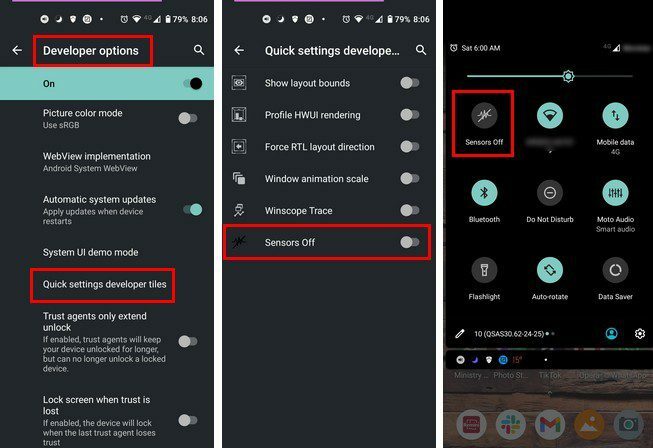
最後のオプションは センサーオフ オプション。 このオプションを有効にすると、[クイック設定]に[センサーオフ]ボタンとなる新しいボタンが表示されます。 タップして回すと、マイクとカメラがブロックされます。 アプリはそれにアクセスできません。 使用してみることでこれをテストできます Googleアシスタント. 「OKGoogle」と言っても、Googleはマイクにアクセスできないため、何も起こりません。
これからは、誰も聞いていないように感じたいときはいつでも、このオプションを有効にすることができます。 マイクとカメラを使用する必要がある場合は、オプションをオフにすることができます。
結論
アプリに必要な権限を付与しないと、アプリを使用できません。 ですから、あなたは彼らにアクセスを許可する以外に選択肢はあまりありません。 ただし、アプリが会話をリッスンしている場合は、常にそのような感覚があります。 このオプションは常にオンになっていると思いますか? 以下のコメントであなたの考えを共有してください、そしてソーシャルメディアで他の人と記事を共有することを忘れないでください。